 Tutoriel logiciel
Tutoriel logiciel
 application mobile
application mobile
 Comment entendre sans microphone Une lecture incontournable pour les débutants : Comment configurer l'enregistrement d'écran pour pouvoir entendre le son.
Comment entendre sans microphone Une lecture incontournable pour les débutants : Comment configurer l'enregistrement d'écran pour pouvoir entendre le son.
Comment entendre sans microphone Une lecture incontournable pour les débutants : Comment configurer l'enregistrement d'écran pour pouvoir entendre le son.
L'éditeur PHP Xigua vous propose un guide incontournable pour les débutants sur la façon de configurer l'enregistrement d'écran pour entendre le son sans microphone. Lors de l’enregistrement de l’écran, nous devons parfois enregistrer le son, mais que devons-nous faire s’il n’y a pas de microphone ? Cet article vous présentera une méthode simple qui vous permet de continuer à entendre le son lors de l'enregistrement de l'écran, vous aidant ainsi à mieux accomplir la tâche d'enregistrement d'écran. Les utilisateurs nouveaux et expérimentés peuvent obtenir des conseils et des conseils pratiques dans cet article.
Lorsque nous utilisons un logiciel d'enregistrement d'écran, nous devons parfois enregistrer du son. Récemment, de nombreux amis ont demandé à Zheng Haoxuan pourquoi le son n'est parfois pas enregistré lors de l'enregistrement de vidéos ? Il n'y a pas de son dans l'enregistrement d'écran ? Comment paramétrer l’enregistrement d’écran pour que le son puisse être entendu ? Ne soyez pas nerveux, Zheng Haoxuan a personnellement testé cette méthode et elle fonctionne bien, jetons un coup d'œil ensemble !


1. Raisons pour lesquelles il n'y a pas de son lors de l'enregistrement d'écran
De nombreux amis constatent qu'il n'y a pas de son lorsqu'ils enregistrent des vidéos. Alors, quel est le problème avec l’absence de son lors de l’enregistrement d’écran ? Quelles sont les principales raisons pour lesquelles il n’y a pas de son lors de l’enregistrement d’écran ?
En fait, il y a trois raisons principales pour lesquelles il n'y a pas de son dans l'enregistrement d'écran :
Le premier point peut être dû à un problème de carte son du système ou au fait que le microphone n'est pas branché.
Le deuxième point peut être un problème avec les autorisations du système. Lors du processus d'installation, le logiciel n'a pas été autorisé à collecter des sons.
Le troisième point peut être un problème avec le logiciel d'enregistrement d'écran ne prend pas en charge. enregistrement sonore, ou Il a dit que la fonction d'enregistrement sonore n'était pas activée lors de l'enregistrement de l'écran.
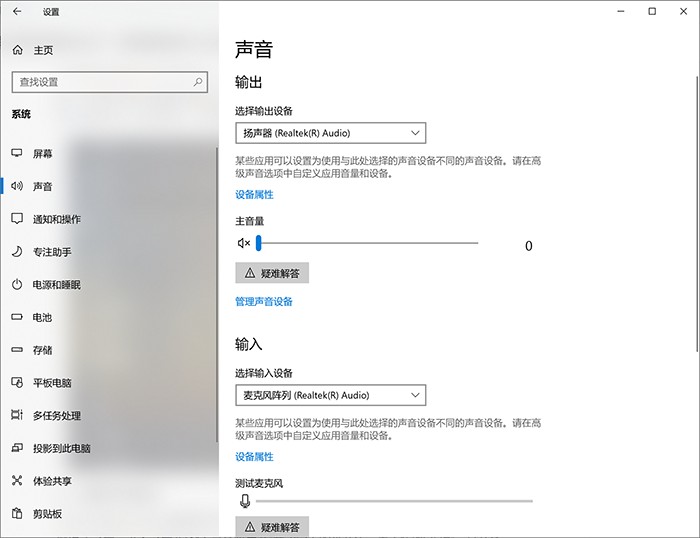
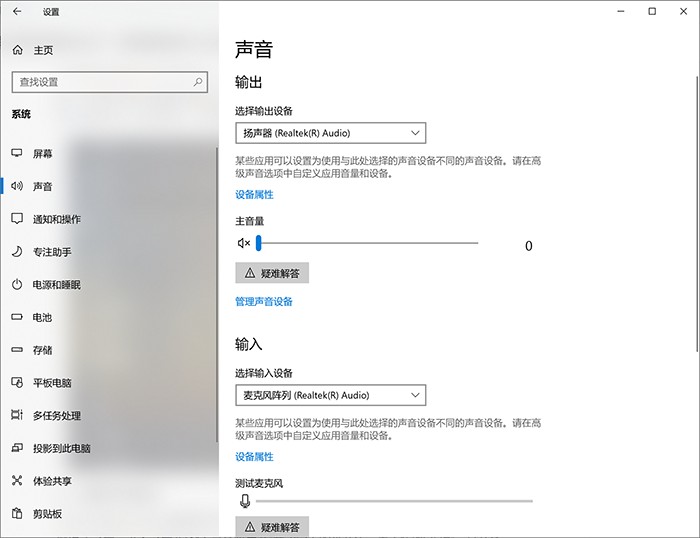
2. Comment configurer l'enregistrement d'écran sans son
D'après ce qui précède, nous connaissons déjà les trois principales raisons pour lesquelles l'enregistrement d'écran n'a pas de son, nous pouvons alors vérifier ces trois aspects.
Ici, Zheng Haoxuan recommande à tout le monde d'utiliser le logiciel d'enregistrement d'écran Datafrog pour vérifier.
Le logiciel d'enregistrement d'écran Datafrog est un logiciel d'enregistrement d'écran professionnel avec une opération d'enregistrement simple, des paramètres riches et diverses fonctions. Il dispose également d'un mode [Audio Audition] unique pour l'audio, ce qui peut causer des problèmes pendant le processus d'enregistrement.
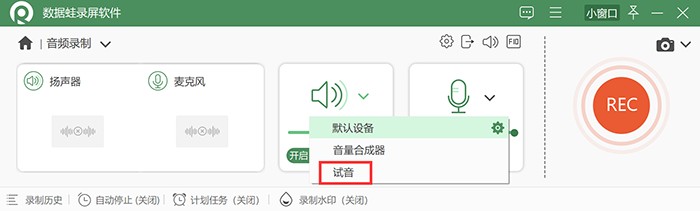
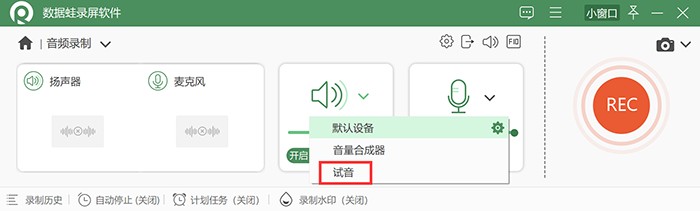
Tout d'abord, le premier point est le problème de carte son du système ou le problème de non branchement du périphérique microphone.
Nous pouvons ouvrir le logiciel d'enregistrement d'écran Datafrog, cliquer sur [Paramètres] et trouver l'interface [Paramètres sonores]. Après avoir entré, vous pouvez régler le [Périphérique microphone] qui doit être enregistré, et enfin cliquer sur [Test audio] pour vérifier s'il peut être enregistré normalement.
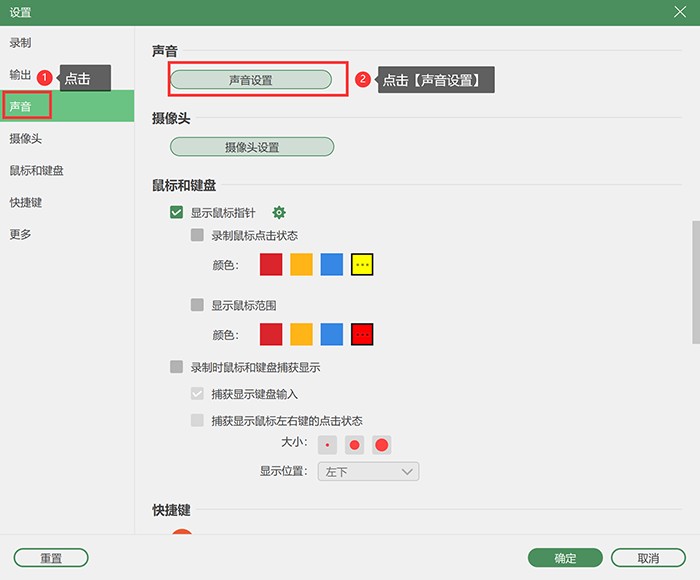
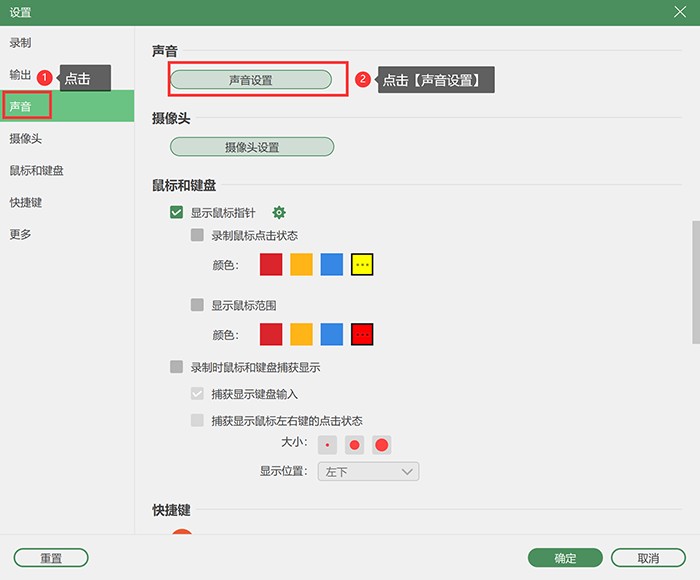
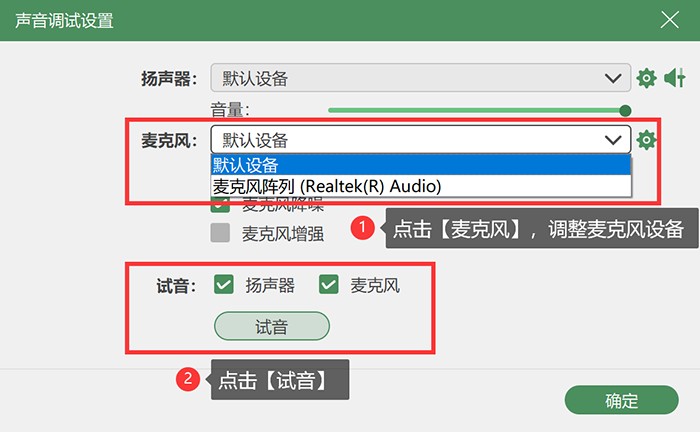
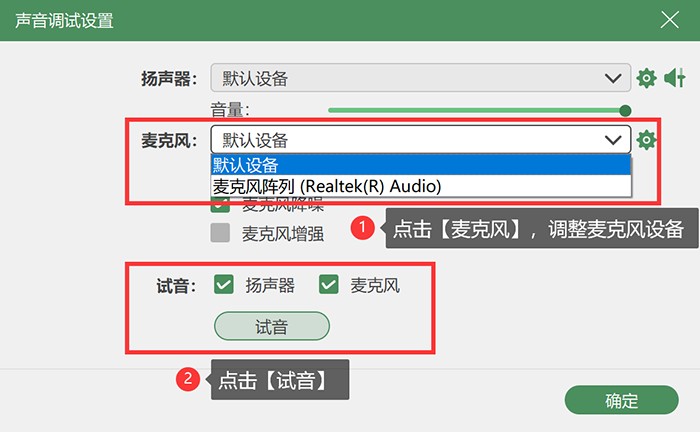
Le deuxième problème est la question des autorisations système et le troisième problème est le logiciel d'enregistrement d'écran.
Après avoir ouvert le logiciel d'enregistrement d'écran Datafrog, sélectionnez le mode d'enregistrement dont nous avons besoin en fonction de nos besoins, puis dans la nouvelle interface apparue, activez [Haut-parleur] et [Microphone] pour résoudre le problème.
(Il convient de noter ici que le haut-parleur concerne l'enregistrement sonore du système informatique et que le microphone concerne l'enregistrement sonore de l'environnement extérieur à l'ordinateur. Vous devez choisir de l'allumer en fonction de vos propres besoins d'enregistrement. !)
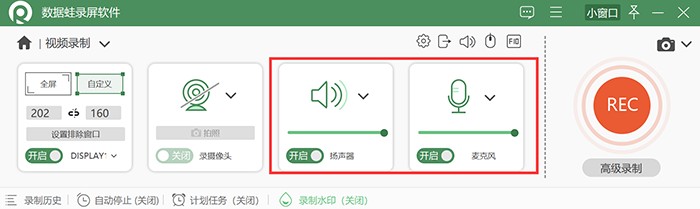
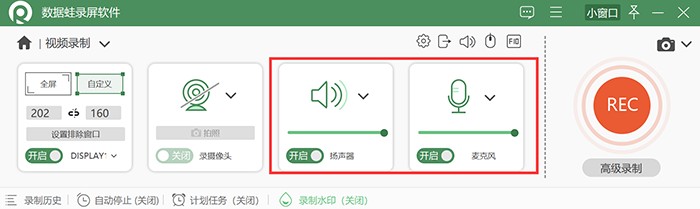
Ce qui précède est le contenu détaillé de. pour plus d'informations, suivez d'autres articles connexes sur le site Web de PHP en chinois!

Outils d'IA chauds

Undresser.AI Undress
Application basée sur l'IA pour créer des photos de nu réalistes

AI Clothes Remover
Outil d'IA en ligne pour supprimer les vêtements des photos.

Undress AI Tool
Images de déshabillage gratuites

Clothoff.io
Dissolvant de vêtements AI

AI Hentai Generator
Générez AI Hentai gratuitement.

Article chaud

Outils chauds

Bloc-notes++7.3.1
Éditeur de code facile à utiliser et gratuit

SublimeText3 version chinoise
Version chinoise, très simple à utiliser

Envoyer Studio 13.0.1
Puissant environnement de développement intégré PHP

Dreamweaver CS6
Outils de développement Web visuel

SublimeText3 version Mac
Logiciel d'édition de code au niveau de Dieu (SublimeText3)
 Désinstaller complètement Xiaomi Game Center: pas de restes!
Mar 18, 2025 pm 06:00 PM
Désinstaller complètement Xiaomi Game Center: pas de restes!
Mar 18, 2025 pm 06:00 PM
L'article détaille les étapes pour désinstaller complètement Xiaomi Game Center, supprimer les fichiers résiduels, empêcher la réinstallation automatique et vérifier la suppression de l'application d'un appareil.
 Comment prendre des photos sur Android sans toutes les ordures post-traitement
Mar 13, 2025 pm 01:09 PM
Comment prendre des photos sur Android sans toutes les ordures post-traitement
Mar 13, 2025 pm 01:09 PM
L'appareil photo de votre téléphone fait tellement de filtrage, de traitement et de réglages en IA, il peut vous faire remettre en question la réalité elle-même. Dans un monde où Google peut vous mettre sur les photos que vous prenez, qu'est-ce qui est même réel? Si vous préférez éviter de laisser votre téléphone décider
 Le moyen le plus rapide de désinstaller le Xiaomi Game Center (2025)
Mar 18, 2025 pm 06:03 PM
Le moyen le plus rapide de désinstaller le Xiaomi Game Center (2025)
Mar 18, 2025 pm 06:03 PM
L'article traite du moyen le plus rapide de désinstaller le Xiaomi Game Center en 2025 en utilisant des paramètres intégrés, avec des outils tiers en option pour l'efficacité.Conde de charge: 159
 Comment désinstaller le centre de jeu Xiaomi
Mar 18, 2025 pm 06:01 PM
Comment désinstaller le centre de jeu Xiaomi
Mar 18, 2025 pm 06:01 PM
L'article fournit un guide détaillé sur la désinstallation du Xiaomi Game Center, la discussion des méthodes standard et alternatives et des améliorations potentielles des performances après un stallation.
 Xiaomi Game Center est resté? Voici comment le désinstaller!
Mar 18, 2025 pm 06:01 PM
Xiaomi Game Center est resté? Voici comment le désinstaller!
Mar 18, 2025 pm 06:01 PM
L'article discute de la désinstallation du Centre de jeu Xiaomi, de dépanner et d'explorer des alternatives de jeu. Le principal problème est le dysfonctionnement et la suppression de l'application.
 Comment supprimer le Centre de jeu Xiaomi: Compléter la désinstallation Guide
Mar 18, 2025 pm 05:58 PM
Comment supprimer le Centre de jeu Xiaomi: Compléter la désinstallation Guide
Mar 18, 2025 pm 05:58 PM
Détails de l'article Étapes pour désinstaller complètement le centre de jeu Xiaomi des appareils Xiaomi, discutant des avantages et des risques de performance impliqués dans le processus. Compte de charge: 159
 Xiaomi Game Center Désinstaller: augmenter la vitesse du téléphone en quelques minutes!
Mar 18, 2025 pm 06:04 PM
Xiaomi Game Center Désinstaller: augmenter la vitesse du téléphone en quelques minutes!
Mar 18, 2025 pm 06:04 PM
L'article fournit un guide détaillé sur la suppression complètement de Xiaomi Game Center des appareils Xiaomi, y compris les étapes de désinstallation, l'intégration du système de désactivation, la compensation des données résiduelles et le redémarrage. Il discute également de l'optimisation des performances après
 `` Liketones '' est un accordeur de guitare sans publicité ni vense ascendante
Mar 22, 2025 am 10:16 AM
`` Liketones '' est un accordeur de guitare sans publicité ni vense ascendante
Mar 22, 2025 am 10:16 AM
J'ai essayé de revenir à jouer de la guitare et j'ai remarqué une chose: l'App Store et Google Play sont remplis d'applications de guitare qui sont pleines de ventes ou de publicités. N'y a-t-il aucune application qui vous aide à vous régler





